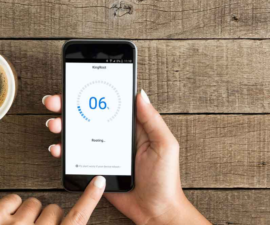ஒரு PlayStation ஐ கட்டுப்படுத்த உங்கள் Android சாதனத்தை பயன்படுத்தவும்
Android இயங்குதளத்தின் திறந்த தன்மை காரணமாக, மூடிய இயங்குதளங்களைக் கொண்ட சாதனங்களின் பயனர்களால் செய்ய முடியாத பல விஷயங்களை Android சாதன பயனர்கள் அடையலாம். பிளேஸ்டேஷன் 3 ஐக் கட்டுப்படுத்த அவர்களின் ஸ்மார்ட் சாதனத்தைப் பயன்படுத்துவது இவற்றில் ஒன்று.
இந்த இடுகையில், உங்கள் Android சாதனத்தைப் பயன்படுத்தி பிளேஸ்டேஷன் 3 ஐக் கட்டுப்படுத்த உங்களுக்கு உதவக்கூடிய ஒரு முறையை உங்களுடன் பகிர்ந்து கொள்ளப் போகிறோம். இந்த முறைக்கு, வேரூன்றிய Android ஸ்மார்ட்போன் அல்லது டேப்லெட் தேவைப்படும், எனவே உங்கள் சாதனத்தில் ரூட் அணுகலை நீங்கள் இன்னும் பெறவில்லை என்றால் - அதை ரூட் செய்யுங்கள்.
ஒரு Android சாதனத்திலிருந்து ஒரு பிளேஸ்டேஷன் XHTML ஐ எவ்வாறு கட்டுப்படுத்துவது:
- உங்கள் Android சாதனத்தில் புளூடூத்தை இயக்குவதே நீங்கள் செய்ய வேண்டிய முதல் விஷயம். அமைப்புகள்> வயர்லெஸ் கட்டுப்பாடுகள்> புளூடூத் என்பதன் மூலம் நீங்கள் அவ்வாறு செய்யலாம்.
- இப்போது உங்கள் பிளேஸ்டேஷன் 3 கன்சோலை இயக்கி அதன் அமைப்புகள்> புளூடூத் சாதனங்களை நிர்வகி> புதிய சாதனத்தை பதிவுசெய்க. உங்கள் ஸ்மார்ட் சாதனத்திற்குத் திரும்புக.
- உங்கள் ஸ்மார்ட் சாதனத்தின் புளூடூத் தெரியும் என்பதை உறுதிப்படுத்தவும். அமைப்புகள்> வயர்லெஸ் கட்டுப்பாடுகள்> புளூடூத்> எனது சாதனத்தின் கீழே அமைந்துள்ள காசோலையைத் தட்டவும். கன்சோல் திரைக்குச் செல்லவும்.
- புதிய சாதனத்தை பதிவுசெய்க என்பதைக் கிளிக் செய்க. நீங்கள் ஒரு புதிய விண்டோஸுக்கு அழைத்துச் செல்லப்படுவீர்கள், அங்கு நீங்கள் ஸ்கேன் செய்யத் தொடங்க வேண்டும்.
- ஸ்கேனிங் முடிந்ததும், உங்கள் ஸ்மார்ட்போன் தேர்ந்தெடுக்கவும். நீங்கள் உங்கள் ஸ்மார்ட்போனில் உள்ளிட வேண்டிய ஆறு இலக்க கடவுச்சொல்லை வழங்க வேண்டும். அதை எடுத்துக்கொள்ளாதே.
- கடவுச்சொல்லின் ஆறு இலக்கங்களை உங்கள் ஸ்மார்ட் சாதனத்தில் உள்ளிடவும். பாஸ் வார்த்தையை உள்ளிட்ட பிறகு, நீங்கள் பிளேஸ்டேஷன் 3 கன்சோலுடன் இணைக்கப்பட வேண்டும்.
- நீங்கள் இப்போது உங்கள் ஸ்மார்ட் சாதனத்திற்குச் சென்று Google Play ஐத் திறக்க வேண்டும். Google Play இல், உங்கள் ஸ்மார்ட் சாதனத்தில் BlueputDroid ஐத் தேடி நிறுவவும்.
- உங்கள் Android சாதனத்தில் BlueputDroid வெற்றிகரமாக நிறுவப்பட்டதும், நீங்கள் பயன்பாட்டை இயக்க வேண்டும். உங்கள் சாதனத்தை இணைக்கக்கூடிய சாதனங்களின் பட்டியலை பயன்பாடு காண்பிக்கும். பிளேஸ்டேஷன் 3 அந்த பட்டியலில் இருக்க வேண்டும்.
- உங்கள் Android சாதனத்துடன் இணைக்கக்கூடிய புளூடூத் சாதனங்களின் பட்டியலிலிருந்து ப்ளே ஸ்டேஷன் 3 ஐத் தேர்ந்தெடுக்கவும்.
நீங்கள் உங்கள் Android சாதனத்தை பயன்படுத்தி உங்கள் பிளேஸ்டேஷன் 3 கட்டுப்படுத்த தொடங்கியது?
கீழே உள்ள கருத்துகள் பெட்டியில் உங்கள் அனுபவத்தை பகிர்ந்து கொள்ளுங்கள்.
ஜே.ஆர்.
[embedyt] https://www.youtube.com/watch?v=x4WEeEQevZg[/embedyt]